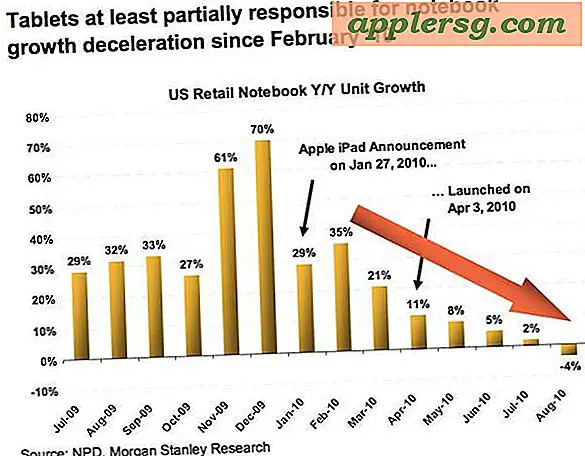Placez le curseur à la position de la souris dans le terminal avec une option + clic
 La plupart des utilisateurs de la ligne de commande dépendent énormément de la navigation clavier pour se déplacer dans les fichiers texte et se déplacer dans le Terminal, mais Mac OS X a un truc super simple qui vous permet de positionner instantanément le curseur n'importe où dans le Terminal.
La plupart des utilisateurs de la ligne de commande dépendent énormément de la navigation clavier pour se déplacer dans les fichiers texte et se déplacer dans le Terminal, mais Mac OS X a un truc super simple qui vous permet de positionner instantanément le curseur n'importe où dans le Terminal.
Cela signifie qu'il n'y a plus de tabulation ou de tapotement répété sur les touches fléchées, vous pouvez simplement pointer et cliquer pour placer le curseur dans le terminal, comme si c'était l'interface graphique, et cela fonctionne même si la destination du curseur est au début / fin d'une ligne ou smack dab au centre d'un bloc de texte.
Vous aurez vraiment envie de l'essayer vous-même pour vous en rendre compte, alors ouvrez tout document texte de taille importante dans la ligne de commande avec votre éditeur de texte favori.
Déplacez le curseur n'importe où en maintenant la touche Option enfoncée et en cliquant sur une position dans Terminal
La position des curseurs dans la fenêtre Terminal va immédiatement passer à cette position. Gardez Option + Clic pour voir comment cela fonctionne, si vous cliquez sur un emplacement exact, le curseur y va, si vous viser loin d'un caractère spécifique, il ira la ligne à la place.

Cela peut sembler un énorme "duh" pour la plupart des utilisateurs de Mac qui restent dans l'interface graphique, ou toute personne qui est habituée à faire des ajustements et des modifications à base de souris dans l'interface graphique de toute autre application. Mais comme la ligne de commande est centrée sur le clavier, le support de la souris est raisonnablement limité, ce qui permet d'utiliser la souris pour le pointage de précision et le placement du curseur comme ceci. Ou peut-être que les nerds nous sont facilement impressionnés.
Assurez-vous de bien suivre le curseur lorsque vous faites cela, vous verrez que le pointeur de la souris familier se transforme en réticule lorsque vous passez la ligne de commande, ce qui est assez facile à perdre. Si vous avez des difficultés à le voir, pensez à agrandir le curseur pour une meilleure visibilité en général.
Merci à Peter d'avoir envoyé ce conseil pratique sur MacWorld.